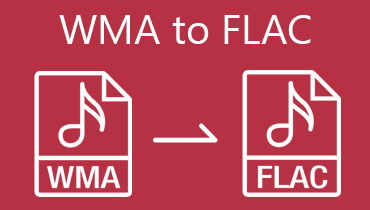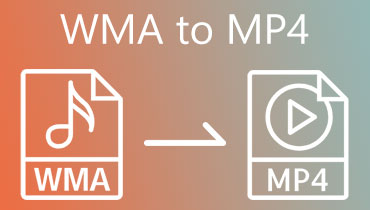4 convertoare de încredere MP3 în WMA pentru platforme offline și online
Dacă sunteți în căutarea unui dedicat Convertor MP3 în WMA, atunci ești pe pagina potrivită. Probabil știi că MP3 este formatul audio universal sau de bază. Cu toate acestea, există o mulțime de formate, altele decât MP3, care sunt de mai bună calitate și potrivite nevoilor dumneavoastră. Un exemplu excelent este WMA, care oferă o calitate audio mai bună și ocupă mai puțin spațiu pe dispozitiv. În plus, WMA are o rată de biți mai mare, ceea ce aduce o redare mai lină. Lucrul tare despre WMA este că se joacă frumos cu dispozitivele Windows. Prin urmare, dacă utilizați Windows Media Player sau alte playere muzicale dedicate pe desktop, atunci ascultarea fișierelor WMA nu vă va da bătăi de cap.
Așadar, pentru a trece la urmărirea ta, mai jos sunt cei mai buni convertori online și offline adunați pentru tine. Convertiți MP3 în WMA ca niciodată înainte, uitându-vă la capacitățile lor.
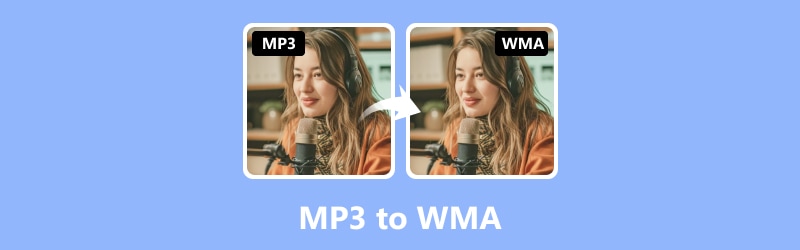
| Convertor | Preț | Ușurință în utilizare | Viteza de conversie | Conversia lotului | Editare video |
| Vidmore Video Converter | Plătit | Uşor | Rapid | da | Avansat |
| VLC | Gratuit | Moderat | Moderat | da | De bază |
| Windows Media Player | Gratuit | Moderat | Moderat | Nu | De bază |
| Vidmore Free Video Converter Online | Gratuit | Uşor | Rapid | da | De bază |
CONȚINUTUL PAGINII
Partea 1. 3 cele mai bune convertoare MP3 în WMA offline
1. Vidmore Video Converter
Vidmore Video Converter este un software uimitor care vă poate converti fișierele MP3 în WMA ușor și rapid. Acest convertor funcționează offline, deci nu aveți nevoie de acces la internet pentru a-l naviga. În plus, acest Vidmore Video Converter oferă un proces de conversie excelent, deoarece vă permite să schimbați ieșirile MP3 în WMA de 50 de ori mai rapid. Datorită tehnologiilor avansate care sunt oferite, cum ar fi accelerarea Hardware sau GPU. Imaginați-vă că tehnologia sa rapidă păstrează în continuare calitatea audio originală. Nu doar atât, vă permite să ajustați setările de calitate audio, cum ar fi rata de eșantionare și rata de biți și să convertiți fișiere în bloc de orice dimensiune, fără restricții. În plus, oferă diverse funcții de editare pentru a vă comprima, decupa, tăiați, regla volumul și multe altele.
Formate acceptate pentru audio: MP3, WMA, WAV, AAC, APE, AC3, M4A, M4B, M4R, MKA, OGG, AA, AAX, AMR, FLAC, APE, AIF, AIFF, AU și multe altele.
Caracteristici cheie:
- Interfață ușor de utilizat.
- Tehnologie ultrarapidă care convertește foarte rapid fișierele MP3 în WMA.
- Conversia în bloc gestionează mai multe fișiere simultan.
- Peste 200 de formate diferite acceptă.
- Ieșiri de calitate fără pierderi.
Pasul 1. Deschideți software-ul și încărcați mai multe fișiere MP3 utilizând butonul Plus sau Adăugați fișiere.
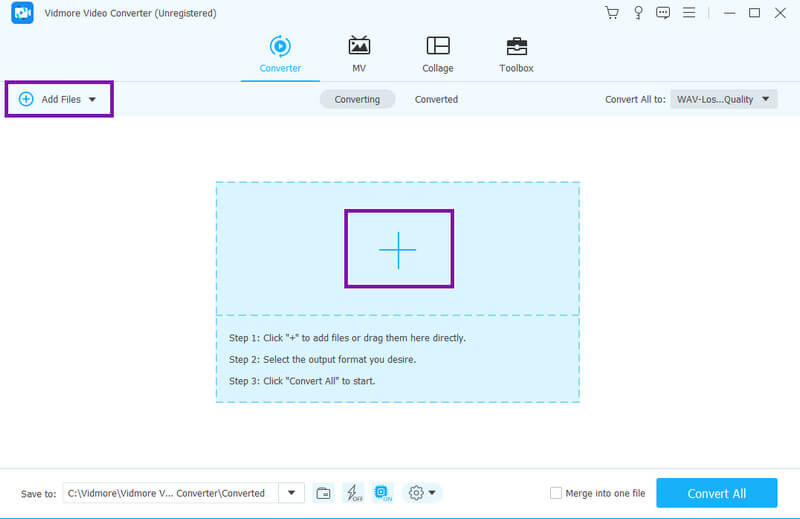
Pasul 2. Următorul este să setați formatul de ieșire la WMA, accesând secțiunea Convertiți toate în. Apoi, faceți clic pe meniul Audio și căutați WMA din formatele din stânga. Nu uitați să alegeți calitatea dorită în dreapta.
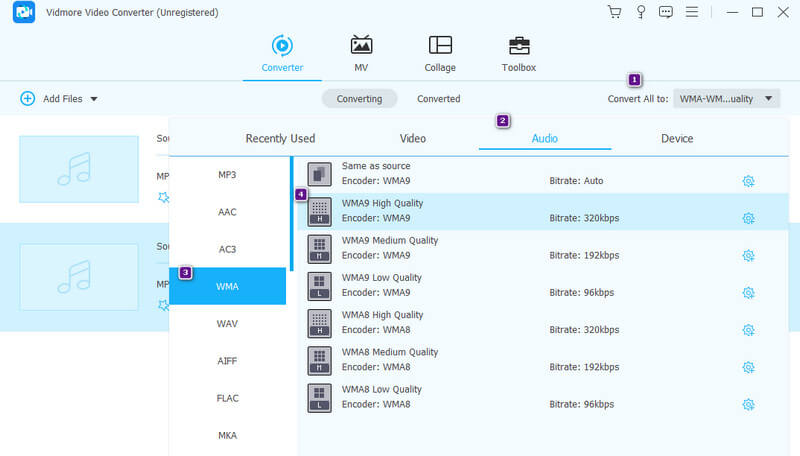
Pasul 3. După aceea, faceți clic pe butonul Conversia tuturor butonul pentru a începe conversia.
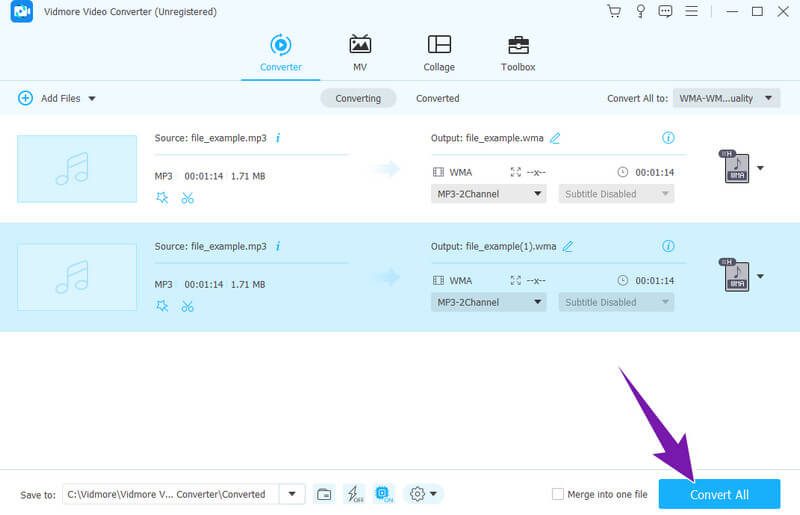
Comentariul editorului: Ne place cum Vidmore Video Converter convertește fișierele audio simultan, fără întreruperi și probleme. Ne permite să edităm și să îmbunătățim fișierele la maximum.
2. VLC Media Player
VLC, în special, este o opțiune versatilă pentru redarea media. În special, dincolo de simpla vizualizare, oferă o serie de caracteristici suplimentare, cum ar fi capacitatea de a converti fișiere audio în formate MP3 și WMA. Funcționalitatea conversiei MP3 în WMA în VLC este adesea trecută cu vederea de mulți utilizatori, deoarece VLC este cunoscut doar ca un player media. Deci, acum că aveți ideea acestei capacități, puteți avea această șansă de a o folosi și ca unic convertor. Este de remarcat faptul că VLC acceptă conversia lot, permițându-vă să convertiți mai multe fișiere simultan!
Formate acceptate pentru audio: MP3, WMA, WAV, OGG, AC3, ALAC, OPUS, AIFF, FLAC, AAC, APE și AU.
Caracteristici cheie:
- Complet gratuit.
- Funcție de conversie în bloc.
- Suport pentru format larg.
- Capabilitati multifunctionale.
Pasul 1. Lansați VLC și faceți clic pe Media>Conversie/Salvare file.
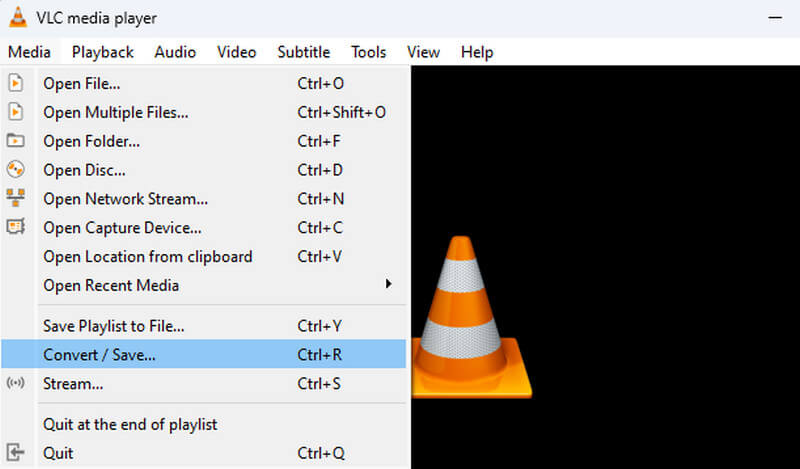
Pasul 2. Apasă pe Adăuga butonul pentru a importa fișierul MP3. Apoi, faceți clic pe butonul Conversie/Salvare.
Pasul 3. În secțiunea Profil, alegeți ieșirea WMA. Apoi, setați fișierul destinație înainte de a face clic pe butonul Start.
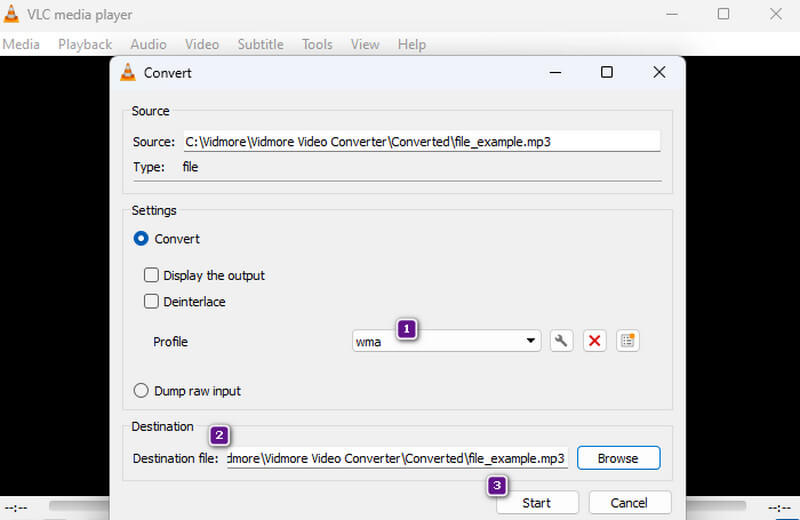
Comentariul editorului: Similar cu convertizorul anterior, VLC poate fi o soluție bună, indiferent dacă doriți să convertiți MP3 în WMA pe Mac sau pe Windows. Cu toate acestea, dacă utilizați pentru prima dată conversia acesteia, poate fi necesar să creați mai întâi profiluri de ieșire diferite.
3. Windows Media Player
Un alt media player a oferit o modalitate de a crea un fișier WMA din MP3. Windows Media Player este una dintre modalitățile potrivite pentru utilizatorii Windows de a schimba fișierele MP3 într-un format pe care îl rulează desktopul lor, care este WMA. Deci, dacă dețineți un desktop cu Windows 7 și 10, atunci vă recomandăm să aflați metoda de mai jos.
Formate acceptate pentru audio: MP3, WMA, WAV, AAC, FLAC, AIFF, OGG, M4A, ALAC și MIDI.
Caracteristici cheie:
- Organizarea bibliotecii.
- Streaming media.
- Inscripționare CD și DVD.
- Muzica rupe.
Pasul 1. Pentru a converti MP3 în WMA utilizând Windows Media Player, trebuie să plasați discul pe unitatea computerului.
Pasul 2. Următorul este să deschideți aplicația și fișierele MP3 din ea și să navigați la filele Meniu>Organizare>Opțiuni.
Pasul 3. În fereastra Opțiuni, faceți clic pe Rip Music butonul și în secțiunea Format, alegeți Windows Media Audio pentru a avea ieșire WMA. Faceți clic pe butonul OK pentru a începe.
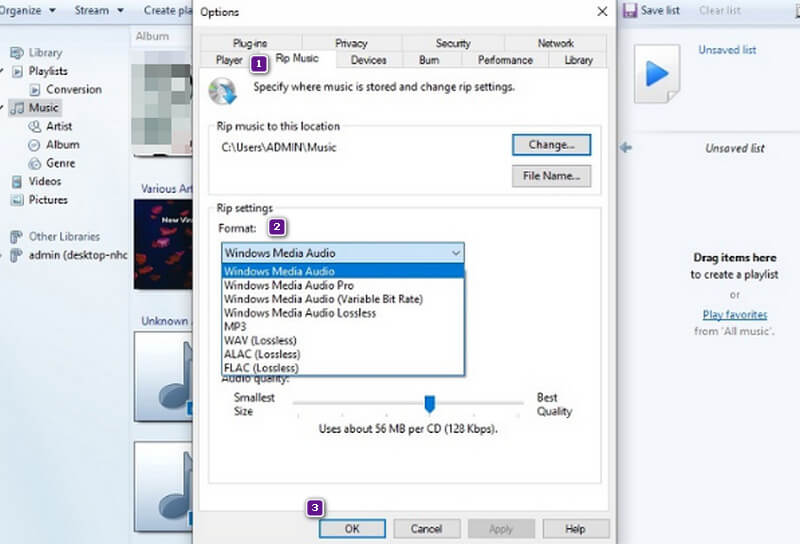
Comentariul editorului: Metoda de Windows Media Player în conversia fișierelor audio este puțin mai particulară decât celelalte. Dar încercând-o personal, putem spune că poate fi un mod eficient dovedit.
Partea 2. Cel mai bun convertor online pentru fișiere MP3 în WMA
Trecând la modul online, iată ce este cel mai bun: Vidmore Free Video Converter Online. Acest convertor este o opțiune excelentă pentru cei cărora le place să lucreze pe web gratuit, deoarece vă permite să convertiți fișiere fără să plătiți nimic. Pe lângă formatele video, acest instrument acceptă diverse formate audio, oferind în același timp o interfață și proceduri fără anunțuri. Ce e mai mult? Este rapid și eficient, chiar și atunci când convertiți o grămadă de fișiere simultan!
Formate acceptate pentru audio: MP3, WMA, M4A, FLAC, WAV, M4B, MKA, AAC, AC3, AIFF, M4R și multe altele.
Caracteristici cheie:
- Conversie în lot.
- Securitate 100% și fără viruși.
- Viteză de conversie ultrarapidă.
- Complet gratuit, fără limitări.
Pasul 1. Pentru a converti online gratuit MP3 în WMA, accesați site-ul web al Vidmore Free Video Converter Online. Apoi, faceți clic pe Adăugați fișiere pentru a converti.
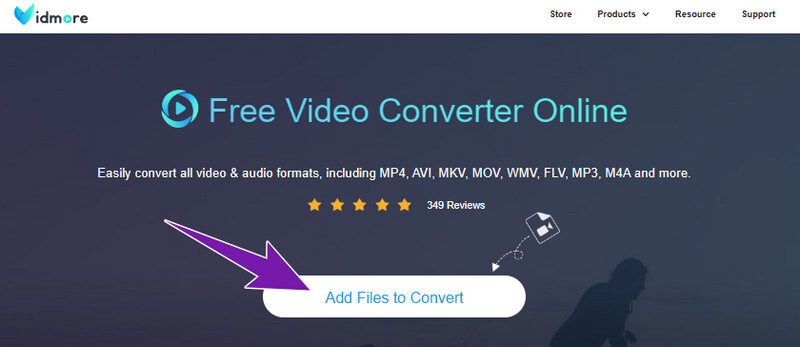
Pasul 2. Când fișierele sunt introduse, faceți clic pe butonul Notă și comutați WMA ca format de ieșire.
Pasul 3. După aceea, faceți clic pe Convertit buton.
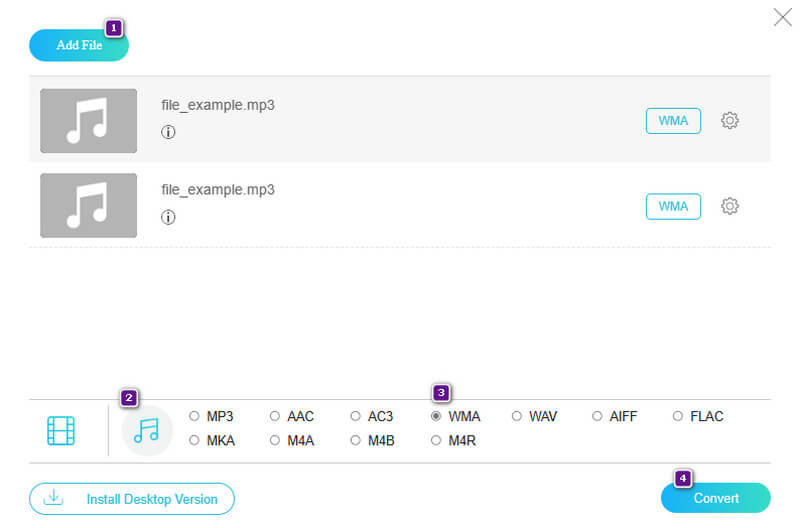
Comentariul editorului: Este plăcut să știți că există un convertor online gratuit precum Vidmore Free Video Converter Online. Spre deosebire de alte convertoare online, acest instrument face procesul de conversie mult mai ușor și mai convenabil.
Partea 3. Întrebări frecvente despre WMA și MP3
Este WMA mai bun decât MP3?
WMA și MP3 au calități și compatibilități diferite, așa că alegerea a ceea ce este mai bun depinde de preferințele dvs.
Care este cel mai bun convertor gratuit WMA în MP3?
Sunt multe gratuite WMA în MP3 convertoare disponibile. Cu toate acestea, Vidmore Free Video Converter Online este de obicei recomandat.
Vor reda CD playerele fișiere WMA?
Da, unele CD playere pot reda fișiere WMA, dar nu toate.
Concluzie
Este o folie! Offline și online MP3 la WMA convertoarele de mai sus sunt de încredere. Prin urmare, luați unul pentru dvs. acum și aveți un proces grozav de conversie audio înainte!